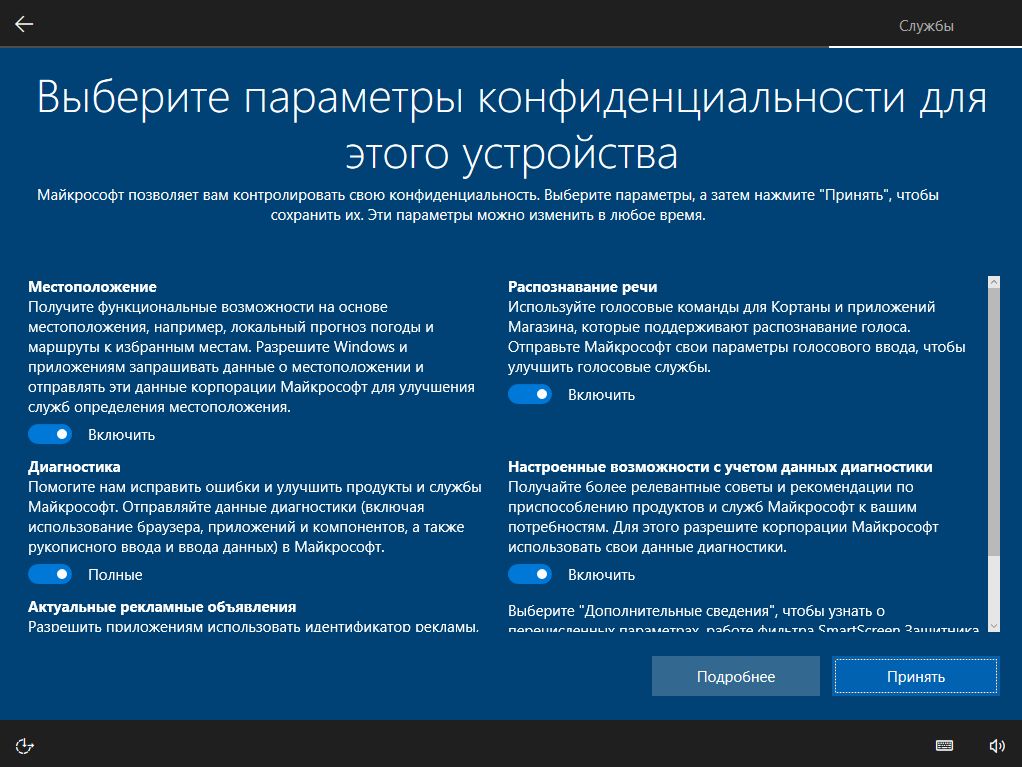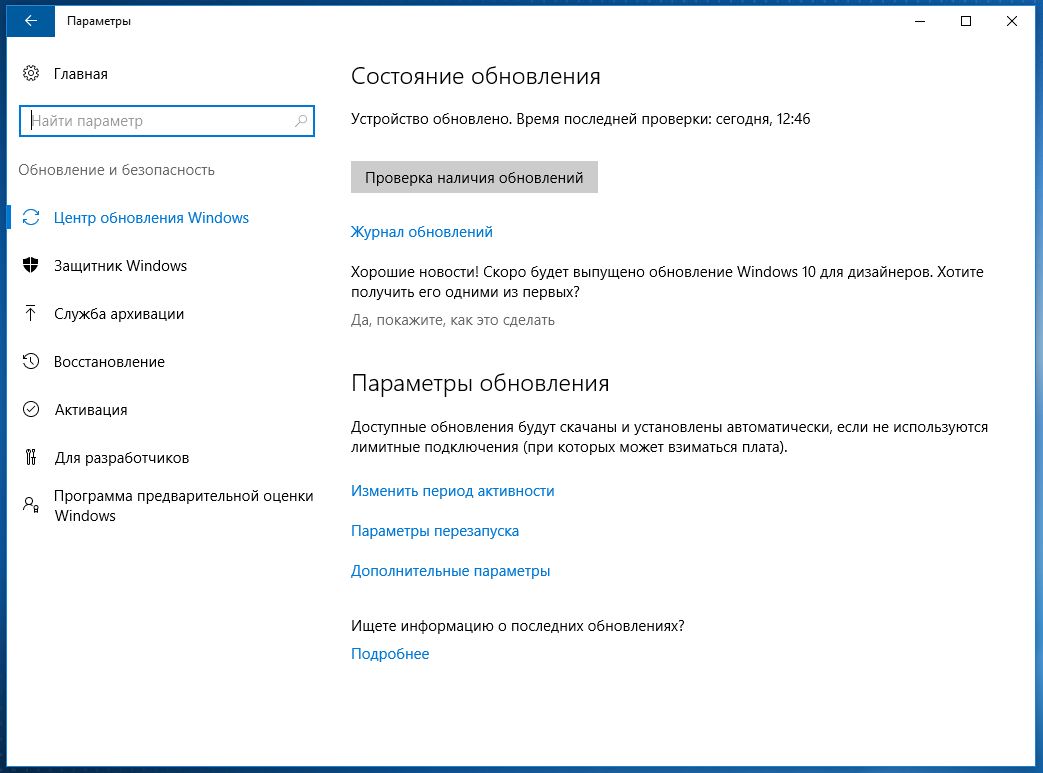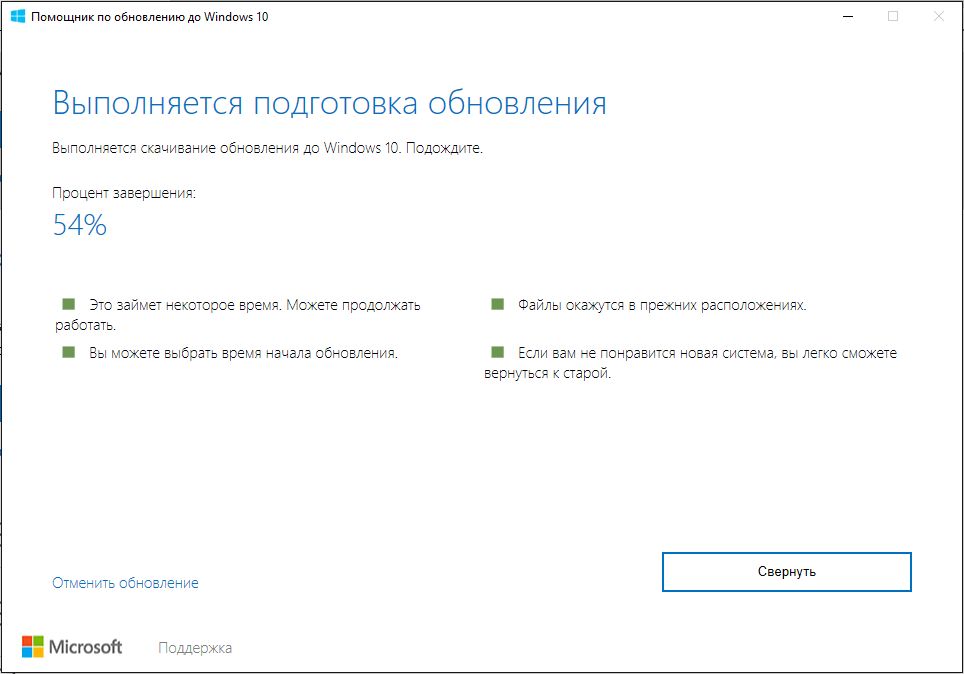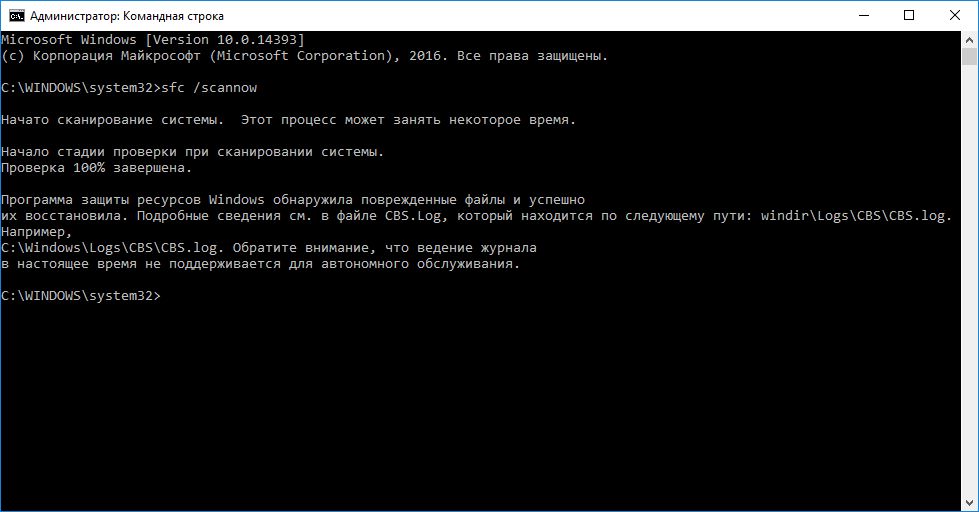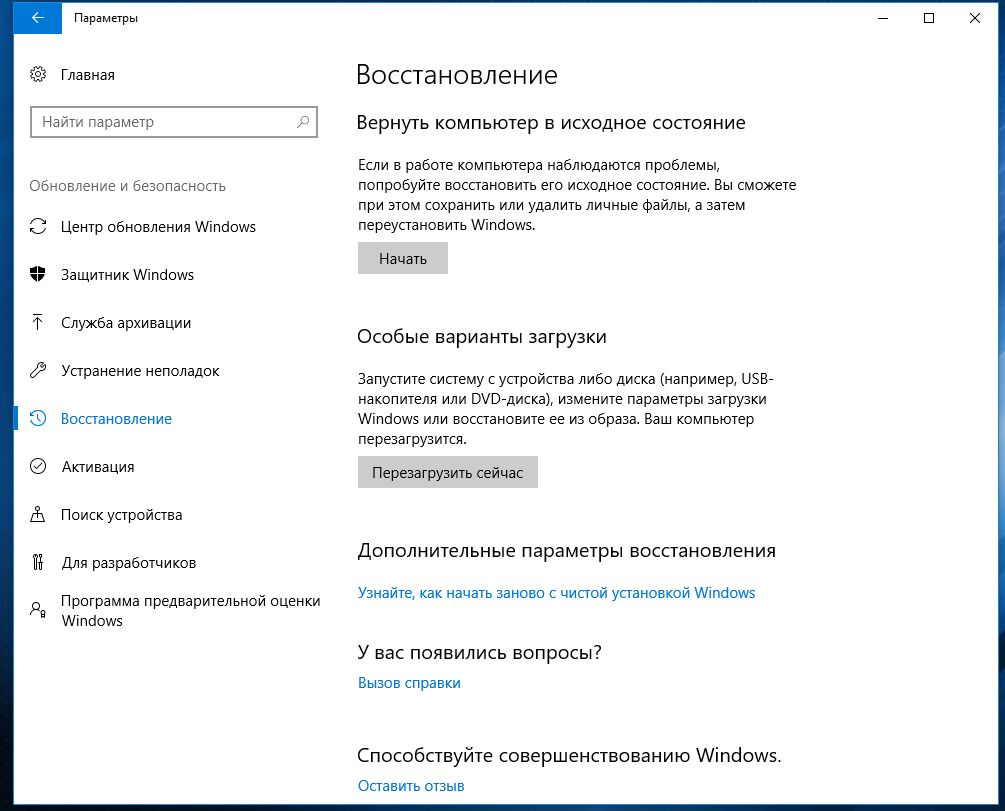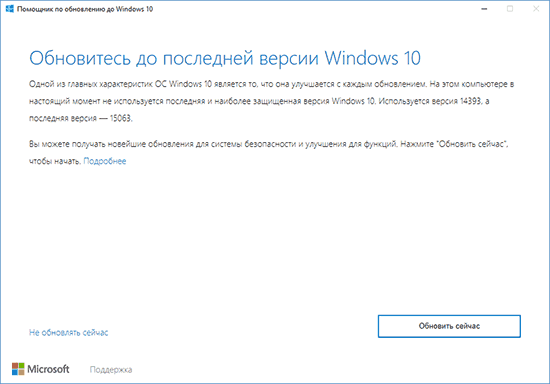С сегодняшнего дня начинается последовательное распространение Windows 10 Creators Update во всех странах. Обновление выполняется поэтапно, начиная с самых новых машин.
Ключевой момент нашего поэтапного подхода — повышенное внимание к сигналам любой обратной связи, отзывам пользователей и внесение соответствующих корректив в продукт в процессе последовательного развертывания. Это позволит нам обеспечить максимально качественную среду для самого широкого круга пользователей, а также повысить качество и безопасность Windows 10. Как раз сегодня мы выпустили накопительное обновление, в котором использовали отзывы участников предварительной оценки и первых пользователей. В этом обновлении устранен ряд неполадок, в числе которых совместимость драйверов для подключения к некоторым принтерам. Не стесняйтесь и продолжайте направлять свои отзывы о работе с новой версией через Feedback Hub.
Если вам нужна максимально работоспособная версия, советуем дождаться, пока Windows 10 автоматически не предложит установить ее на ваше устройство. Но если вам не терпится, можете самостоятельно вручную загрузить обновление с сайта Software Download Site, следуя приведенным далее инструкциям. Этот вариант рекомендуется опытным пользователям устройств с лицензионной версией Windows 10.
- Получить обновление автоматически в рамках поэтапного выпуска
Как мы объявляли ранее, если на вашем устройстве разрешена установка Creators Update, вам будет предложено принять ряд важных решений в отношении параметров конфиденциальности — только после этого можно будет установить Creators Update.
В зависимости от ваших ответов по завершении процесса установки система может предложить вам дополнительные варианты. Вы сможете указать удобное для себя время установки, отложить обновление на несколько дней и указать «Активные часы», когда вас не следует беспокоить обновлениями.
- Ручное обновление с сайта загрузки
У опытных пользователей есть два варианта установки. Рекомендованный вариант — использование Помощника по обновлению (Update Assistant). Для этого щелкните кнопку Update Now на сайте Software Download. Другой вариант заключается в загрузке и запуске Media Creation Tool, которое поможет выполнить чистую установку или переустановить Windows 10. В процессе ручного обновления при первом запуске Creators Update система предложит выбрать параметры конфиденциальности.
Выпуск Creators Update для Windows Phone, запланированный на конец апреля, будет следовать такой же поэтапной процедуре. Заметьте, что доступность обновления может отличаться в зависимости от производителя, модели, страны или региона, оператора мобильной связи или поставщика услуг, установленных программ, ограничений оборудования и других обстоятельств, например, отзывов клиентов.
Мы надеемся, что вам понравится Windows 10 Creators Update и большое разнообразие возможностей, появившихся в этой версии. Пожалуйста, поделитесь с нами своим опытом работы с версией, направляя отзывы через Feedback Hub. В ближайшие недели ждите следующих публикаций о новинках в Creators Update. Спасибо!
11 апреля компания Microsoft открыла Windows 10 Creators Update более чем для 400 миллионов пользователей Windows — как-никак самое большое на данный момент обновление.
Наши впечатления к этому времени: несмотря на то что Microsoft хорошо сработала, и многие пользователи смогли без проблем обновить свои системы, дьявол снова кроется в деталях. Мы расскажем, как не потрепать свои нервы при установке этого апдейта и затем безопасно с ним работать.
Подготовка к Creators Update
Этот важнейший совет применим ко всем крупным обновлениям Windows 10: не бросайтесь сломя голову в это мероприятие, а сначала проведите подготовительные меры.
В теории с установкой Creators Update (о наиболее интересных нововведениях в этом обновлении мы рассказали в статье «Windows 10 Creators Update: 5 гениальных секретов в мега-обновлении») справится и ребенок, но, если вдруг во время нее возникнут проблемы, вы можете оказаться перед навсегда испорченной системой. Таким образом, потерпите еще некоторое время и сначала доведите до ума имеющуюся Windows.
1 Проверяем имеющуюся Windows
Приступать к переходу на Creators Update стоит лишь в том случае, когда ваша установленная система не доставляет особых проблем — вы же не станете бежать марафон, свалившись с гриппом в постели. При возникновении «синего экрана» и других затруднений с Windows правило одно: сначала решите основные проблемы и лишь затем беритесь за Creators Update. Для этого можно просто запустить проверку, которая за минуту расскажет о состоянии вашей системы.
Откройте окно «Выполнить» клавишами «Win+R«. В нем введите команду «perfmon /report», с остальным Windows справится самостоятельно. В результате вы узнаете, в чем собственно заключаются проблемы операционной системы. Просмотрите отчет и обновите драйверы через Диспетчер устройств. В администраторе ПО просмотрите все установленные программы.
Рекомендуем избавиться от утилит, которыми вы уже не пользуетесь, а остальные — обновить. Многие пользователи редко перезагружают свой компьютер. Сейчас же самое время сделать это.
2 Освобождаем место для Creators Update
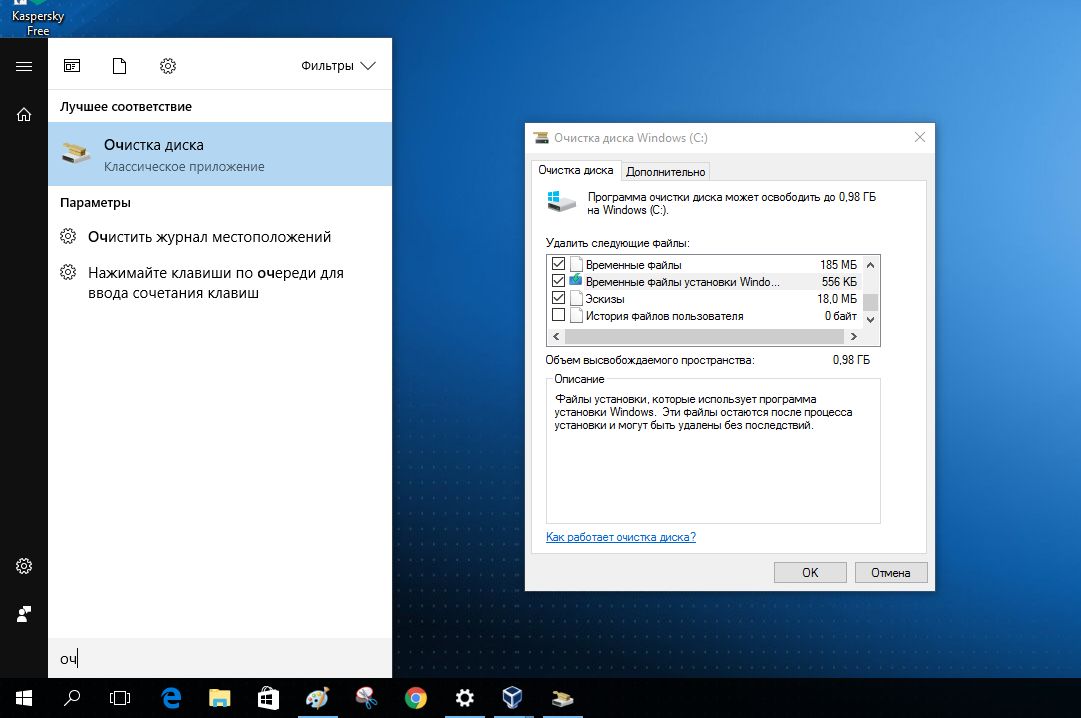
Таким образом, место на диске будет занято в том же объеме, что и при установке свежей Windows 10. Для 32-битной версии понадобится 16 Гбайт места на диске, для 64-битной Microsoft требует не менее 20 Гбайт. Чтобы расчистить такое пространство, вам, скорее всего, стоит воспользоваться программой «Очистка диска» Windows или дополнительной утилитой, например, CCleaner.
Если же удаление временных файлов не поможет, придется избавиться от данных иным образом. Забытые файлы предпочитают скапливаться в папке «Загрузки», а также в коллекциях музыки, фото и видео.
3 Делаем резервные копии
Когда ваша Windows приведена в порядок, а на диске освобождено достаточно места для Creators Update, настало время сделать резервные копии. Да, вы не ошиблись, рекомендуется создать несколько копий. Сначала запишите полный образ всей системы, позволяющий восстановить ее в случае неполадок.
С этой задачей отлично справятся специальные программы, в том числе бесплатная Macrium Reflect Free. Платная версия этой утилиты способна архивировать и файлы, однако вы можете обратиться к бесплатному ПО, например, Personal Backup=»content_internal_link»>. Смысл действий: первая резервная копия сохраняет вашу систему, вторая — важную информацию пользователя.
4 Готовим драйверы
Большинство проблем с установкой крупных обновлений Windows связано с неисправными драйверами. Они могут вызывать небольшие затруднения, такие как проблемы с настройками звука, или же «положить» всю систему в случае с испорченными драйверами сетевой карты или несовместимости драйверов видеокарты.
Какие минимальные меры следует предпринять? Держать наготове второй компьютер, через который в экстренной ситуации можно будет скачать драйверы и утилиты.
5 Удаляем антивирусы и системные утилиты

Так ли необходимо избавляться от всех этих программ? Да, если хотите действовать наверняка. В обязательную программу в любом случае входит удаление средств шифрования жестких дисков. Но и при других особых вариантах, таких как системы с двойной загрузкой Windows с Linux, следует исходить из того, что Creators Update не справится с конфигурацией.
К экзотическим ситуациям относятся и перенесенные папки пользователя. Перед обновлением их следует вернуть на диск «C:».
Конфиденциальность в Creators Update
Компания Microsoft пошла на попятную и усилила вашу конфиденциальность в Creators Update. До идеала еще далеко, но прогресс по сравнению с предыдущими версиями налицо.
> Во время установки вы больше не увидите знакомые всем экспресс-настройки. Вместо них Windows отобразит основные пункты вместе с их объяснениями. По максимуму отключите эти функции.
> Уже настроенные параметры конфиденциальности обновление Creators Update перенимает и не возвращает их к значениям по умолчанию. Но будьте внимательны: новые настройки Windows 10, как и прежде, активирует по умолчанию.
> Для контроля за параметрами конфиденциальности в «Параметрах» зайдите в категорию «Конфиденциальность».
> O&O ShutUp10 — бесплатная программа, благодаря которой вы срежете путь к параметрам конфиденциальности. Примените предложенную настройку кликом мыши и перезапустите Windows 10.
Устранение проблем с Creators Update
Вот теперь вы готовы к обновлению Creators Update. Но на случай возникновения каких-либо неполадок, у нас наготове решения наиболее распространенных проблем.
1 Центр обновления Windows не работает
Существует много способов получить Windows 10 Creators Update, но самый простой — через встроенный Центр обновления Windows. Однако при этом часто возникает самая раздражающая проблема всех обновлений — Creators Update в нем не отображается. По данным Microsoft, на сегодняшний день существует более 400 миллионов устройств, которые могут перейти на Creators Update.
Но, даже при гигантских серверных мощностях корпорации, процесс невозможно провести за один день. Поэтому Microsoft распределяет Creators Update постепенно. Вполне возможно, что вам пока не повезло и очередь пока не подошла. Для тех, кто не хочет ждать, доступны Мастера обновлений Windows 10.
Вы можете скачать их напрямую с сайта или в Центре обновления Windows щелкнуть по невзрачной строчке «Да, покажите, как это сделать» (рис. 1а). Мастер проверит версию установленной Windows, проанализирует оборудование, а затем в фоновом режиме загрузит Creators Update (рис. 1b). После дополнительной проверки загрузки можно приступать к установке.
2 Центр обновления Windows показывает сообщение об ошибке
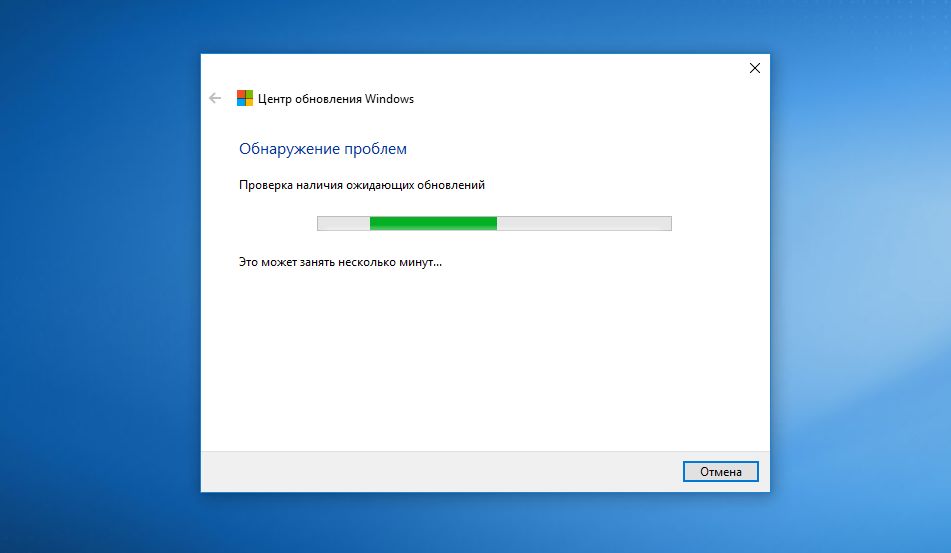
3 Расшифровка кодов ошибок
Установка Windows выглядит довольно простой, однако «под капотом» все гораздо сложнее. Трудности начинаются, когда Windows прерывает процесс, отображая загадочные коды ошибок, например, 0x80070070 — 0x50011. Разумеется, эти коды можно поискать в Google и узнать, что наш пример означает недостаток свободного места для обновления.
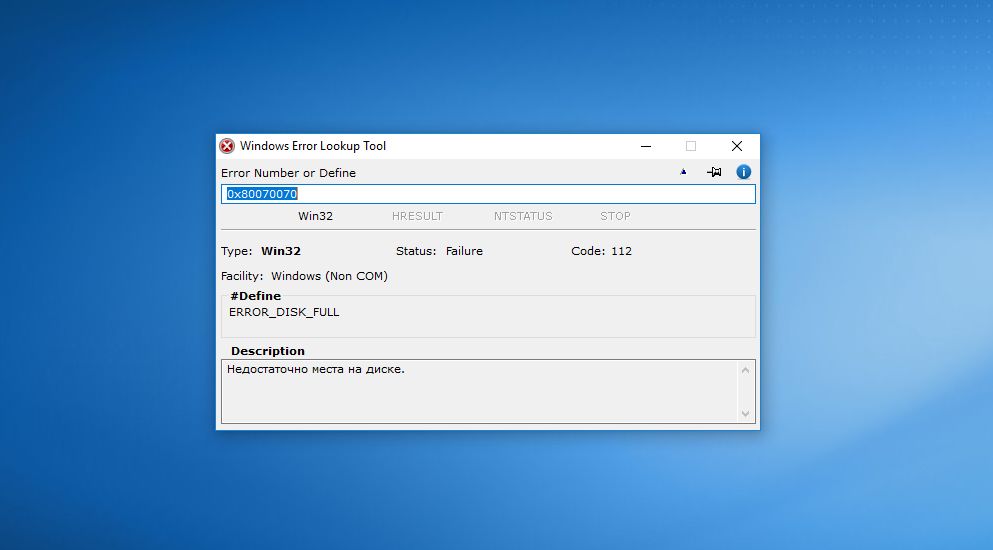
4 Извлечение внешних носителей
Трудности постепенно могут возрастать, даже проблемы с драйверами способны прервать установку Creators Update. На них также укажут зашифрованные сообщения об ошибке, в том числе код 0xC1900101 — 0x20004. В этом случае хорошей идеей станет отсоединить все подключенные устройства, которые не нужны для обновления, к примеру принтер или внешний накопитель.
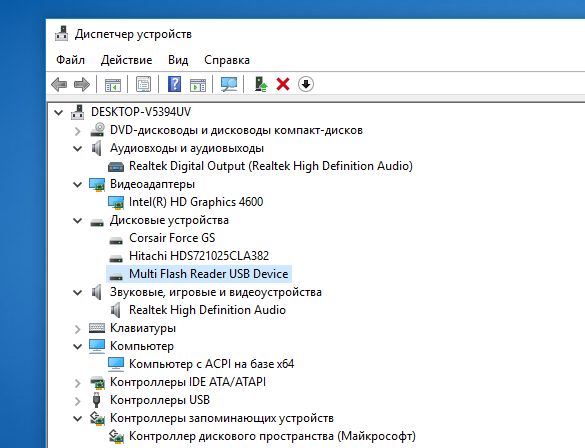
5 Удаление антивируса
Антивирусная защита Windows 10 нужна, однако при установке Creators Update при определенных обстоятельствах она провоцирует ошибки. В этом случае система может выдать код ошибки 0x800F0923. Он указывает на несовместимый драйвер или проблемную системную программу.
Наш совет: если у вас стоит антивирус стороннего разработчика, перед обновлением удалите его. Выполните установку Creators Update, а затем снова инсталлируйте защиту. Поскольку антивирус часто глубоко проникает в систему, необходимо узнать у своего поставщика, не требуется ли особая утилита, удаляющая его продукт бесследно.
6 Windows 10 неактивирована
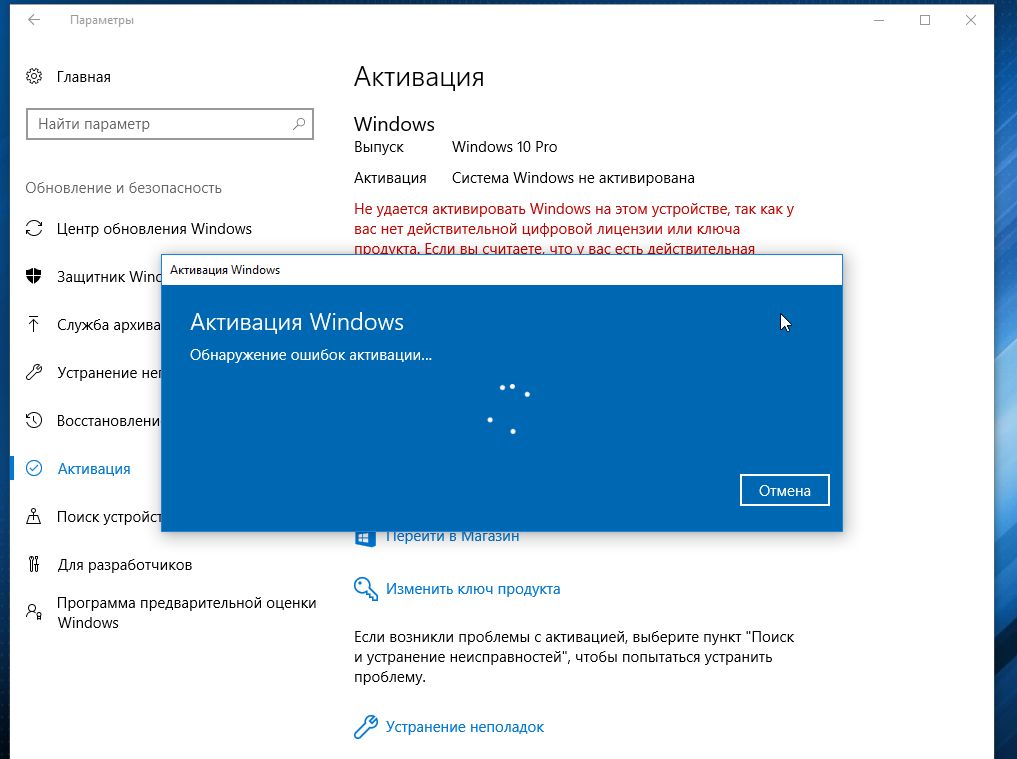
Легче всего решить эту проблему с помощью встроенного средства устранения неполадок. Для этого в «Параметрах» нажмите на «Обновление и безопасность» и перейдите к пункту «Активация». Здесь внизу выберите «Устранение неполадок». Теперь Windows должна сама позаботиться об активации.
7 Переустановка вместо обновления

С ее помощью вы запустите обновление, загрузите полный файл ISO, создадите загрузочный USB-накопитель для переустановки системы и даже установочный DVD. При возникновении проблем с обновлением решением может стать, прежде всего, загрузочный USB-накопитель.
8 Устройства перестали работать
После установки Creators Update потрепать нервы способны отсутствующие или испорченные драйверы. Перестать работать могут DVB-T2-тюнеры, веб-камеры, Wi-Fi-адаптеры и другие устройства.
Общие рекомендации здесь довольно сложные, кроме, разумеется, использования самых последних версий драйверов. Первым делом стоит обратиться к производителю устройства оборудования.
9 Последняя надежда: резервная копия или сброс
В связи с огромным количеством различных конфигураций может случится такое, что Creators Update у вас просто-напросто не пойдет. В таком случае вы всегда можете вернуться на прежнюю версию. В любой момент вам доступна созданная заранее резервная копия.
Также это можно сделать через «Параметры | Обновление и безопасность». Перейдите к пункту «Восстановление» и под вариантом «Выполнить откат к более ранней сборке» нажмите на кнопку «Начать». Таким образом, откатить Creators Update позволяют даже собственные средства Windows. Имейте, однако, в виду, что встроенная функция сброса доступна лишь в течение 10 дней после обновления.
Creators Update: первые шаги
После окончательной установки Creators Update необходимо провести первостепенные мероприятия:
> Проверка системы: клавишами «Win+R» откройте окно «Выполнить» и введите команду «perfmon /report». Windows 10 создаст отчет о состоянии системы с обзором ошибок.
> Проверка драйверов: проверьте статус своих драйверов в Диспетчере устройств. В идеале там не должно быть незнакомых устройств.
> Установка антивируса:
Если при установке обновления вы удалили антивирус и другие системные утилиты, их необходимо вернуть.
проблемы, откатитесь к более ранней версии
Фото: компании-производители

Обновление (октябрь 2017): если вас интересует Windows 10 версии 1709, информация по установке здесь: Как установить Windows 10 Fall Creators Update.
В этой статье — информация об обновлении до Windows 10 Creators Update в контексте установки обновления с помощью утилиты «Помощник по обновлению», из оригинальных ISO образов и через Центр обновления, а не новых возможностей и функций.
- Подготовка к установке обновления
- Установка Creators Update в «Помощник по обновлению» (Update Assistant)
- Установка через Центр обновления Windows 10
- Как скачать ISO Windows 10 1703 Creators Update и выполнить установку с него
Примечание: для установки обновления описываемыми способами необходимо, чтобы у вас была лицензионная версия Windows 10 (в том числе цифровая лицензия, ключ продукта, как и ранее в данном случае не требуется). Также позаботьтесь о том, чтобы на системном разделе диска было свободное место (20-30 Гб).
Подготовка к установке обновления
Перед тем, как устанавливать обновление Windows 10 Creators Update, может иметь смысл выполнить следующие действия, чтобы возможные неполадки при обновлении не застали вас врасплох:
- Создать загрузочную флешку с текущей версией системы, которую также можно использовать как диск восстановления Windows 10.
- Создать резервную копию установленных драйверов.
- Создать резервную копию Windows 10.
- По возможности, сохранить копию важных данных на внешних накопителях или на не системном разделе жесткого диска.
- Удалить сторонние антивирусные продукты до завершения обновления (случается, что они вызывают проблемы с Интернет-подключением и другие, если присутствуют в системе во время обновления).
- По возможности, очистите диск от ненужных файлов (место на системном разделе диска не будет лишним при обновлении) и удалите программы, которые давно не используете.
И еще один важный момент: учтите, что установка обновления, особенно на медленном ноутбуке или компьютере, может занять долгие часы (это может быть как 3 часа, так и 8-10 в некоторых случаях)— не нужно прерывать ее кнопкой питания, а также начинать, если ноутбук не подключен к электросети или вы не готовы остаться без компьютера на половину суток.
Как получить обновление вручную (используя Помощник по обновлению)
Еще до выхода обновления, в своем блоге Майкрософт сообщила о том, что те пользователи, которые захотят обновить свою систему до Windows 10 Creators Update раньше, чем начало ее распространения через Центр обновлений, смогут это сделать, инициировав обновление вручную с помощью утилиты «Помощник по обновлению» (Update Assistant).
Начиная с 5-го апреля 2017 Помощник по обновлению уже доступен на странице https://www.microsoft.com/ru-ru/software-download/windows10/ по кнопке «Обновить сейчас».
Процесс установки Windows 10 Creators Update с помощью Помощника по обновлению происходит следующим образом:
- После запуска помощника по обновлению и поиска обновлений вы увидите сообщение с предложением обновить компьютер сейчас.
- Следующий этап — проверка совместимости вашей системы с обновлением.
- После этого придется подождать, пока будут загружены файлы Windows 10 версии 1703.
- По завершении загрузки вам будет предложено перезагрузить компьютер (не забудьте сохранить вашу работу перед перезагрузкой).
- После перезагрузки начнется автоматический процесс обновления, в котором почти не потребуется ваше участие, за исключением завершающего этапа, где нужно будет выбрать пользователя, а затем настроить новые параметры конфиденциальности (я, ознакомившись, отключил все).
- После перезагрузки и входа в систему некоторое время будет выполнятся подготовка обновленной Windows 10 к первому запуску, а затем вы увидите окно с благодарностью за установку обновления.
Как прошло по факту (личный опыт): установку Creators Update с использованием помощника по обновлению проводил на экспериментальном 5-ти летнем ноутбуке (i3, 4 Гб RAM, самостоятельно поставленный SSD на 256 Гб). Весь процесс от начала занял 2-2.5 часа (но тут, уверен, сыграл роль SSD, на HDD цифры можно умножать вдвое и больше). Все драйверы, включая специфичные и система в целом работают исправно.
После установки Creators Update, если на вашем компьютере или ноутбуке все работает исправно (и откат не потребуется), вы сможете очистить значительное количество места на диске с помощью утилиты очистки диска, см. Как удалить папку Windows.old, Использование утилиты очистки диска Windows в расширенном режиме.
Обновление через центр обновлений Windows 10
Установка Windows 10 Creators Update в виде обновления через Центр обновления начнется с 11 апреля 2017. При этом, вероятнее всего, как это был с предыдущими аналогичными обновлениями, процесс растянется во времени, и кто-то может получить его в автоматическом режиме спустя недели и месяцы после релиза.
Согласно информации Майкрософт, в данном случае, незадолго до установки обновления вы увидите окно с предложением настроить параметры личных данных (скриншотов на русском пока нет).
Параметры позволяют включить и отключить:
- Определение местоположения
- Распознавание речи
- Отправку данных диагностики в Майкрософт
- Рекомендации на основе данных диагностики
- Релевантные объявления — в пояснении к пункту указано «Разрешить приложениям использовать ваш рекламный ID для более интересных объявлений». Т.е. отключение пункта не отключит рекламу, просто она не будет учитывать ваши интересы и собранную информацию.
По описанию, установка обновления начнется не сразу после сохранения сделанных настроек конфиденциальности, а через какое-то время (возможно, часы или дни).
Установка Windows 10 Creators Update с помощью ISO образа
Как и с предыдущими обновлениями, доступна установка Windows 10 версии 1703 с помощью образа ISO с официального сайта Майкрософт.
Установка в данном случае будет возможна двумя способами:
- Монтирование образа ISO в системе и запуск setup.exe со смонтированного образа.
- Создание загрузочного накопителя, загрузка компьютера или ноутбука с него и чистая установка Windows 10 «Обновление для дизайнеров». (см. Загрузочная флешка Windows 10).
Как скачать ISO Windows 10 Creators Update (версия 1703, сборка 15063)
Помимо обновления в помощнике по обновлению или через Центр обновлений Windows 10, вы можете скачать оригинальный образ Windows 10 версии 1703 Creators Update, причем использовать для этого можно те же способы, что и ранее, описаны здесь: Как скачать ISO Windows 10 с официального сайта Майкрософт.
По состоянию на вечер 5 апреля 2017 года:
- При загрузке образа ISO с помощью Средства создания носителя (Media Creation Tool) автоматически загружается версия 1703.
- При загрузке вторым из способов, описанных в инструкции приведенной выше, возможен выбор версии между 1703 Creators Update и 1607 Anniversary Update.
Как и ранее, для чистой установки системы на том же компьютере, где ранее уже была установлена лицензионная Windows 10, ввод ключа продукта не требуется (нажать «у меня нет ключа продукта» при установке), активация произойдет автоматически после подключения к Интернету (уже проверено лично).
В заключение
После официального выхода обновления Windows 10 Creators Update на remontka.pro выйдет обзорная статья по новым функциям. Также, планируется постепенная правка и актуализация уже имеющихся руководств по Windows 10, так как некоторые аспекты системы (наличие элементов управления, выполнение настроек, интерфейс программы установки и другие) изменились.
Если среди читателей есть постоянные, причем такие, которые дочитывают до этого абзаца и ориентируются в моих статьях, у меня к ним просьба: заметив в какой-то из моих уже опубликованных инструкций нестыковки с тем, как это делается в вышедшем обновлении, пожалуйста, напишите о несоответствиях в комментариях для более оперативной актуализации материала.
This is an Insider Preview Build of Windows 10 Creators Update.
Don’t ask me where i got this from.
- Addeddate
- 2020-12-25 07:41:27
- Identifier
- 14984.1000.161130-1742.-rs-prerelease-cliententerprise-oem-x-64-fre-en-us
- Scanner
- Internet Archive HTML5 Uploader 1.6.4
comment
Reviews
Reviewer:
Anonymous
—
favoritefavoritefavoritefavoritefavorite —
January 5, 2021
Subject:
Read
To MypCak: There is no such thing as Windows 9
To Scamdisk (the uploader): great job on preserving another beta version of Windows!
Reviewer:
MypCak
—
favoritefavoritefavoritefavorite —
December 28, 2020
Subject:
Please post the Windows 9 Technical Preview
Please post the Windows 9 Technical Preview Build 9845
2,060
Views
9
Favorites
2
Reviews
DOWNLOAD OPTIONS
Uploaded by
scamdisk
on
«windows 10 creators update»
Your search resulted in over 1000 matching updates. Only the first 1000 are returned. To narrow your search, try adding additional keywords to your search terms.
|
Updates: |
 Previous | Next
|
Title
|
Products
|
Classification
|
Last Updated
|
Version
|
Size
|
Download |
|
|---|---|---|---|---|---|---|---|
|
Intel Corporation — System — 2.19.100.4 |
Windows 10 Fall Creators Update and Later Servicing Drivers, Windows 10 Fall Creators Update and Later Upgrade & Servicing Drivers, Windows 10 S Version 1709 and Later Servicing Drivers for testing, Windows 10 S Version 1709 and Later Upgrade & Servicing Drivers for testing | Drivers (Other Hardware) | 6/28/2023 | n/a |
58 KB 60210 |
||
|
DisplayLink — Display — 10.3.6400.0 |
Windows 10 Fall Creators Update and Later Servicing Drivers, Windows 10 Fall Creators Update and Later Upgrade & Servicing Drivers, Windows 10 S Version 1709 and Later Servicing Drivers for testing, Windows 10 S Version 1709 and Later Upgrade & Servicing Drivers for testing | Drivers (Video) | 9/5/2022 | n/a |
10.5 MB 11010440 |
||
|
DisplayLink — Display — 10.3.6400.0 |
Windows 10 Creators Update and Later Servicing Drivers, Windows 10 Creators Update and Later Upgrade & Servicing Drivers, Windows 10 S and Later Servicing Drivers | Drivers (Video) | 9/5/2022 | n/a |
10.0 MB 10526540 |
||
|
NVIDIA — Display — 31.0.15.1654 |
Windows 10 Creators Update and Later Servicing Drivers, Windows 10 Creators Update and Later Upgrade & Servicing Drivers | Drivers (Video) | 6/21/2022 | n/a |
794.5 MB 833070146 |
||
|
DisplayLink — Display — 10.2.7042.0 |
Windows 10 Fall Creators Update and Later Servicing Drivers, Windows 10 Fall Creators Update and Later Upgrade & Servicing Drivers, Windows 10 S Version 1709 and Later Servicing Drivers for testing, Windows 10 S Version 1709 and Later Upgrade & Servicing Drivers for testing | Drivers (Video) | 6/17/2022 | n/a |
9.8 MB 10302540 |
||
|
Logitech — Camera — 2.3.8.0 |
Windows 10 Fall Creators Update and Later Servicing Drivers, Windows 10 Fall Creators Update and Later Upgrade & Servicing Drivers, Windows 10 S Version 1709 and Later Servicing Drivers for testing, Windows 10 S Version 1709 and Later Upgrade & Servicing Drivers for testing | Drivers (Other Hardware) | 4/26/2022 | n/a |
764 KB 783105 |
||
|
DisplayLink — Display — 10.2.6965.0 |
Windows 10 Fall Creators Update and Later Servicing Drivers, Windows 10 Fall Creators Update and Later Upgrade & Servicing Drivers, Windows 10 S Version 1709 and Later Servicing Drivers for testing, Windows 10 S Version 1709 and Later Upgrade & Servicing Drivers for testing | Drivers (Video) | 4/5/2022 | n/a |
9.4 MB 9848574 |
||
|
DisplayLink — Display — 10.2.6943.0 |
Windows 10 Fall Creators Update and Later Servicing Drivers, Windows 10 Fall Creators Update and Later Upgrade & Servicing Drivers, Windows 10 S Version 1709 and Later Servicing Drivers for testing, Windows 10 S Version 1709 and Later Upgrade & Servicing Drivers for testing | Drivers (Video) | 3/29/2022 | n/a |
9.8 MB 10308184 |
||
|
DisplayLink — Display — 10.2.6943.0 |
Windows 10 Fall Creators Update and Later Servicing Drivers, Windows 10 Fall Creators Update and Later Upgrade & Servicing Drivers, Windows 10 S Version 1709 and Later Servicing Drivers for testing, Windows 10 S Version 1709 and Later Upgrade & Servicing Drivers for testing | Drivers (Video) | 3/29/2022 | n/a |
9.4 MB 9846996 |
||
|
DisplayLink — Display — 10.2.6943.0 |
Windows 10 Creators Update and Later Servicing Drivers, Windows 10 Creators Update and Later Upgrade & Servicing Drivers, Windows 10 S and Later Servicing Drivers | Drivers (Video) | 3/29/2022 | n/a |
9.4 MB 9846996 |
||
|
NVIDIA — Display — 30.0.15.1175 |
Windows 10 Creators Update and Later Servicing Drivers, Windows 10 Creators Update and Later Upgrade & Servicing Drivers | Drivers (Video) | 2/6/2022 | n/a |
790.7 MB 829069882 |
||
|
Blerp — Media — 15.10.49.698 |
Windows 10 Fall Creators Update and Later Servicing Drivers, Windows 10 Fall Creators Update and Later Upgrade & Servicing Drivers | Drivers (Sound) | 11/22/2021 | n/a |
43 KB 44528 |
||
|
Blerp — Media — 15.10.49.698 |
Windows 10 Creators Update and Later Servicing Drivers, Windows 10 Creators Update and Later Upgrade & Servicing Drivers | Drivers (Sound) | 11/22/2021 | n/a |
43 KB 44528 |
||
|
Intel Corporation — System — 2.14.101.1 |
Windows 10 Fall Creators Update and Later Servicing Drivers, Windows 10 Fall Creators Update and Later Upgrade & Servicing Drivers, Windows 10 S Version 1709 and Later Servicing Drivers for testing, Windows 10 S Version 1709 and Later Upgrade & Servicing Drivers for testing | Drivers (Other Hardware) | 11/1/2021 | n/a |
54 KB 56278 |
||
|
NVIDIA — Display — 30.0.14.7239 |
Windows 10 Creators Update and Later Servicing Drivers, Windows 10 Creators Update and Later Upgrade & Servicing Drivers | Drivers (Video) | 10/12/2021 | n/a |
711.7 MB 746322183 |
||
|
Stryker — Net — 7.0.0.0 |
Windows 10 Creators Update and Later Servicing Drivers, Windows 10 Creators Update and Later Upgrade & Servicing Drivers | Drivers (Networking) | 9/23/2021 | n/a |
18 KB 18725 |
||
|
Blerp — Media — 14.12.5.538 |
Windows 10 Creators Update and Later Servicing Drivers, Windows 10 Creators Update and Later Upgrade & Servicing Drivers | Drivers (Sound) | 9/12/2021 | n/a |
41 KB 42762 |
||
|
DisplayLink — Display — 10.1.2875.0 |
Windows 10 Fall Creators Update and Later Servicing Drivers, Windows 10 Fall Creators Update and Later Upgrade & Servicing Drivers, Windows 10 S Version 1709 and Later Servicing Drivers for testing, Windows 10 S Version 1709 and Later Upgrade & Servicing Drivers for testing | Drivers (Video) | 8/10/2021 | n/a |
10.9 MB 11480164 |
||
|
DisplayLink — Display — 10.1.2875.0 |
Windows 10 Fall Creators Update and Later Servicing Drivers, Windows 10 Fall Creators Update and Later Upgrade & Servicing Drivers, Windows 10 S Version 1709 and Later Servicing Drivers for testing, Windows 10 S Version 1709 and Later Upgrade & Servicing Drivers for testing | Drivers (Video) | 8/10/2021 | n/a |
10.9 MB 11480164 |
||
|
DisplayLink — Display — 10.1.2875.0 |
Windows 10 Creators Update and Later Servicing Drivers, Windows 10 Creators Update and Later Upgrade & Servicing Drivers, Windows 10 S and Later Servicing Drivers | Drivers (Video) | 8/10/2021 | n/a |
10.5 MB 11024652 |
||
|
DisplayLink — Display — 10.1.2875.0 |
Windows 10 Creators Update and Later Servicing Drivers, Windows 10 Creators Update and Later Upgrade & Servicing Drivers, Windows 10 S and Later Servicing Drivers | Drivers (Video) | 8/10/2021 | n/a |
10.9 MB 11480164 |
||
|
NVIDIA — Display — 30.0.14.7141 |
Windows 10 Creators Update and Later Servicing Drivers, Windows 10 Creators Update and Later Upgrade & Servicing Drivers | Drivers (Video) | 7/11/2021 | n/a |
710.1 MB 744624953 |
||
|
NVIDIA — Display — 30.0.14.7141 |
Windows 10 Creators Update and Later Servicing Drivers, Windows 10 Creators Update and Later Upgrade & Servicing Drivers | Drivers (Video) | 7/11/2021 | n/a |
710.1 MB 744632659 |
||
|
Intel Corporation — System — 2.13.100.2 |
Windows 10 Fall Creators Update and Later Servicing Drivers, Windows 10 Fall Creators Update and Later Upgrade & Servicing Drivers, Windows 10 S Version 1709 and Later Servicing Drivers for testing, Windows 10 S Version 1709 and Later Upgrade & Servicing Drivers for testing | Drivers (Other Hardware) | 6/27/2021 | n/a |
54 KB 55752 |
||
|
Logitech — Image — 1.4.40.0 |
Windows 10 Creators Update and Later Servicing Drivers, Windows 10 Creators Update and Later Upgrade & Servicing Drivers | Drivers (Other Hardware) | 4/26/2021 | n/a |
16 KB 16440 |